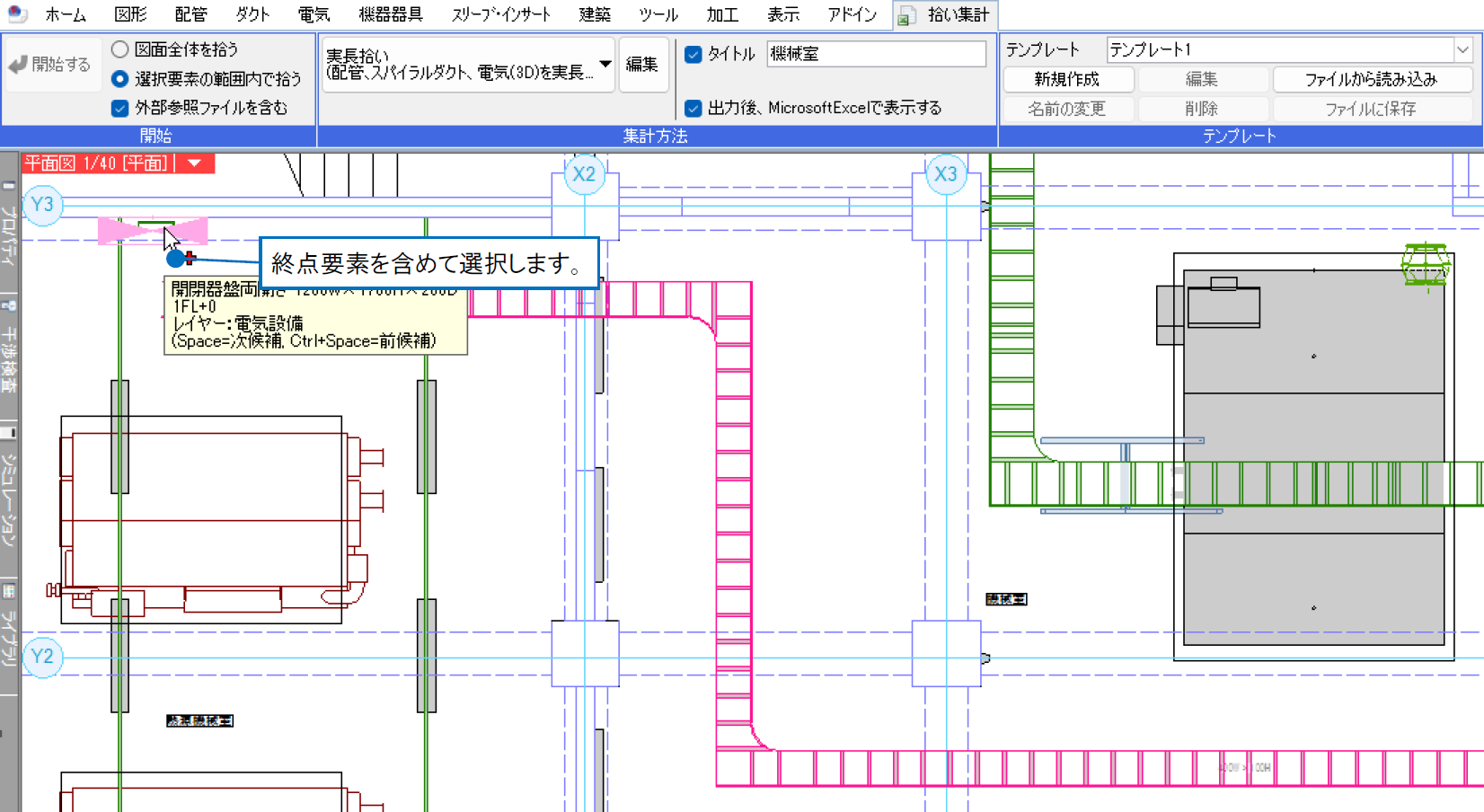Q. ケーブルラックに配線を敷設し、拾い集計に反映させたい
A1. 作図時にケーブルを追加します
A2. 作図後に[配線管理]で設定します
ケーブルラックや電線管に配線を敷設したい場合、作図時にリボンでケーブルを追加して敷設します。
作図後に設定したい場合や、ケーブルダクトやレースウェイに敷設したい場合は、[電気]タブの[配線管理]で設定できます。
▼A1 作図時にケーブルを追加します
①[電気]タブ-[ケーブルラック]を選択します。リボンの作図方法で[選択]をクリックします。

②[ケーブルの選択]ダイアログで[追加]をクリックし、ケーブルラックに敷設するケーブルを選択します。
設定ができたら[OK]でダイアログを閉じます。
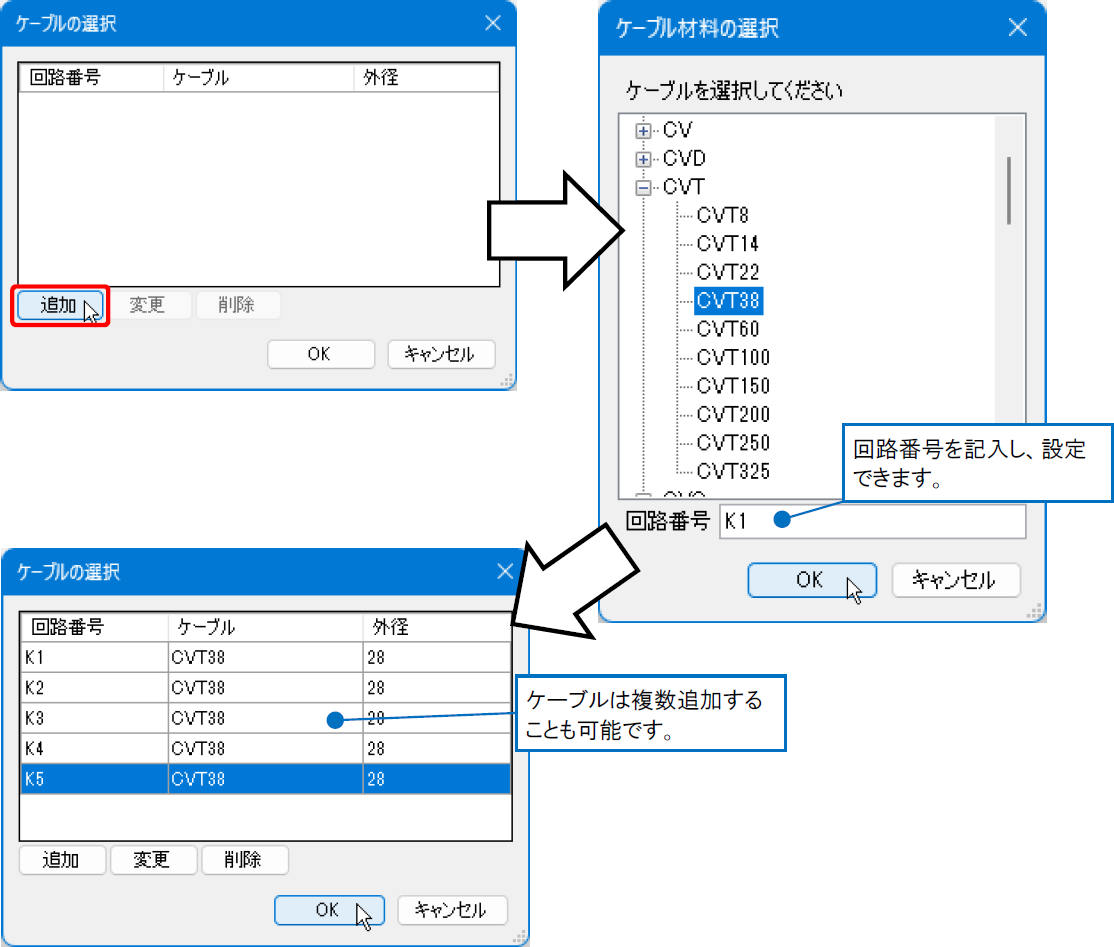
③ケーブルラックを作図します。
作図後にプロパティの[ケーブル(敷設)]で、選択した材料のケーブルが敷設されていることが確認できます。
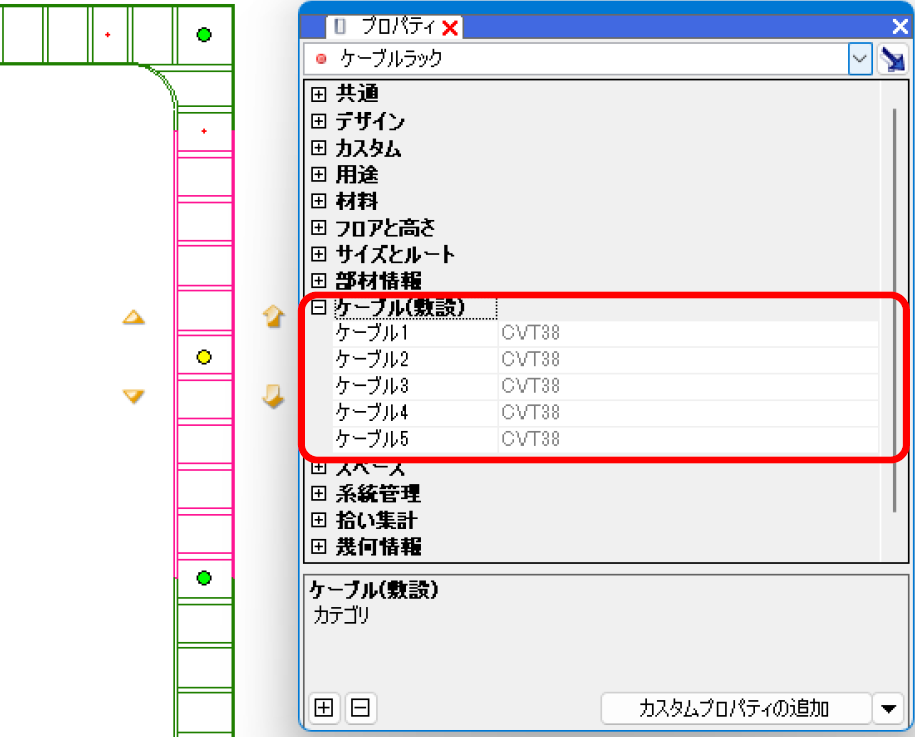
補足説明
設定した内容は、[電気]タブ-[配線管理]の[配線]タブに反映されます。[配線管理]で盤名称や敷設方法などの設定もできます。
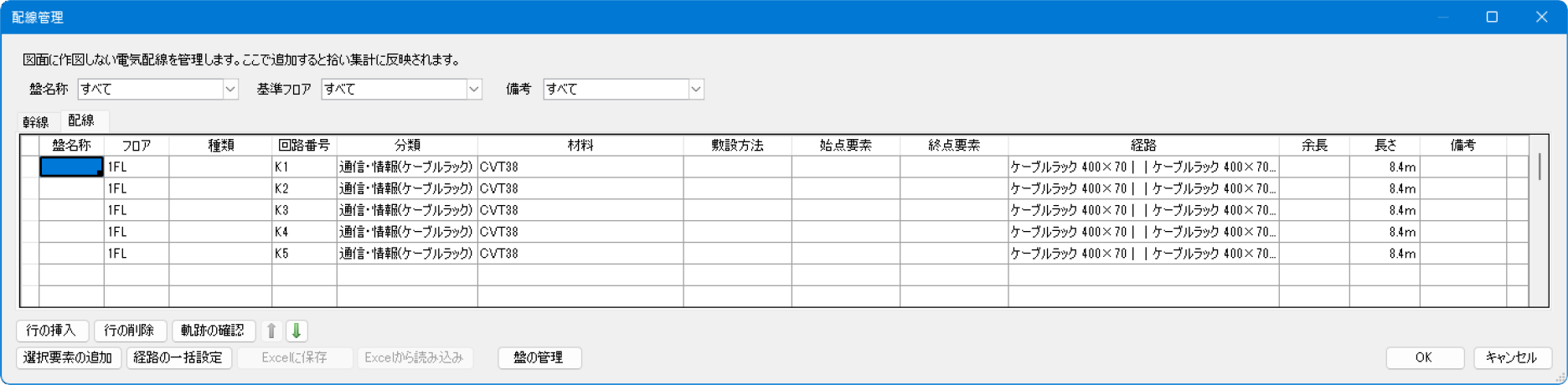
ケーブルを選択し、[計算]をクリックすると[ケーブルラックの幅]ダイアログが表示され、ケーブルラックの幅を敷設するケーブルに合わせて変更することもできます。

※[計算]でサイズを算出しなくても、ケーブルの情報は設定されます。
④[ツール]タブ-[拾い集計]で「図面全体を拾う」を選択し、集計します。ケーブルラックに敷設した配線も集計できます。
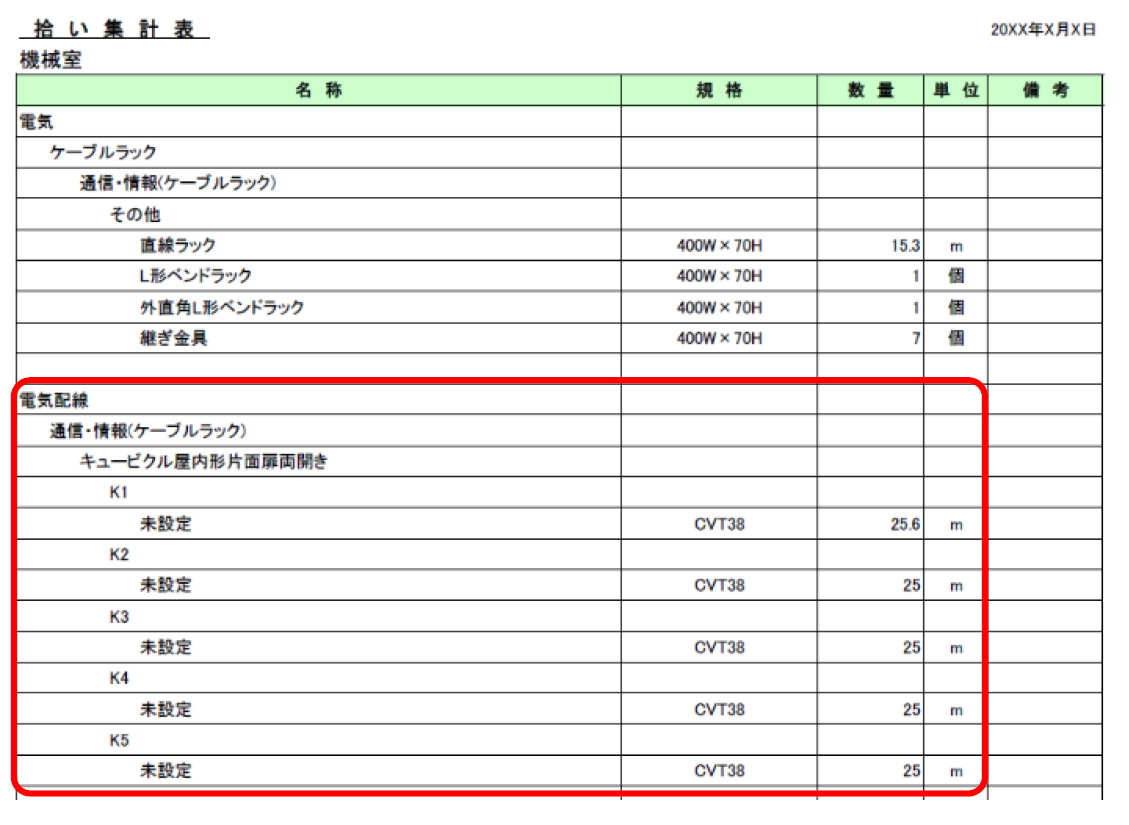
補足説明
「選択要素の範囲内で拾う」で集計したい場合は、[配線管理]で終点要素を設定し、終点要素も含めて集計する必要があります。詳細はA2の補足説明「拾い集計の集計方法」をご参照ください。
▼A2 作図後に[配線管理]で設定します
①[電気]タブ-[配線管理]をクリックします。

②[配線]タブに切り替え、敷設したい配線の設定を行います。
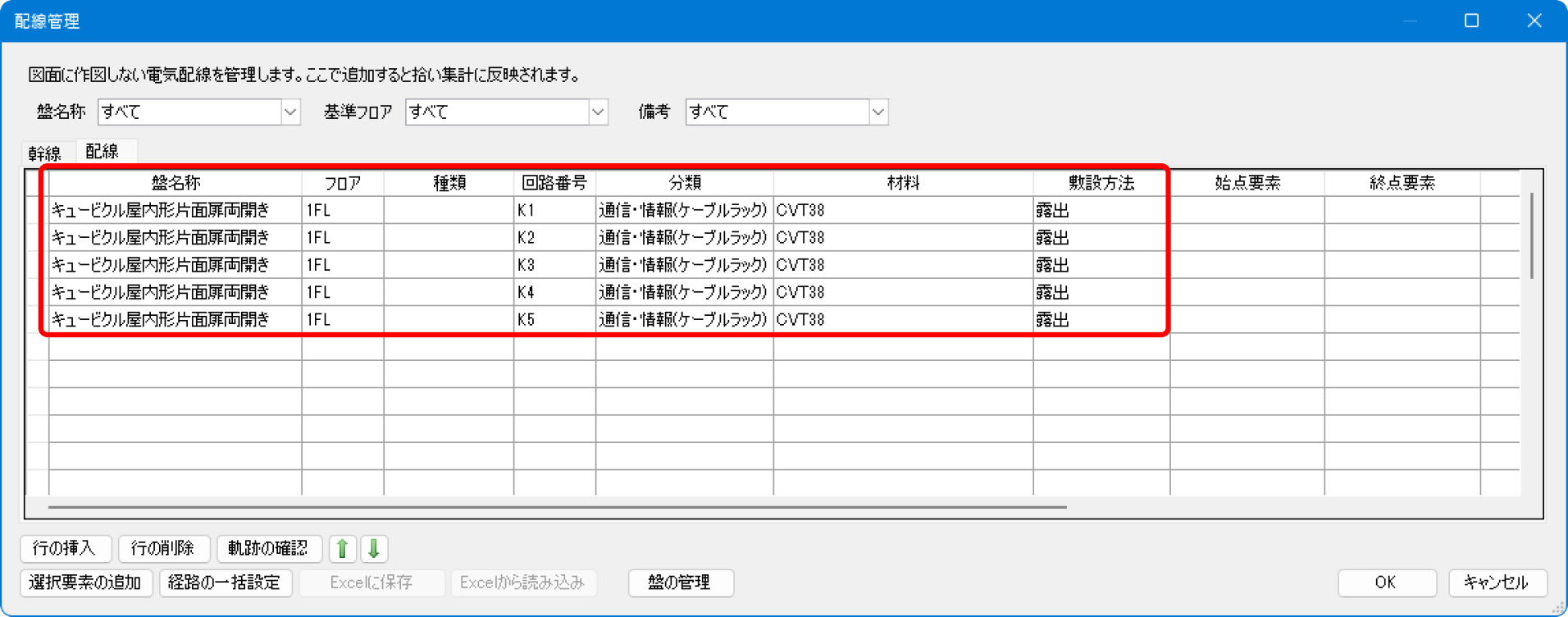
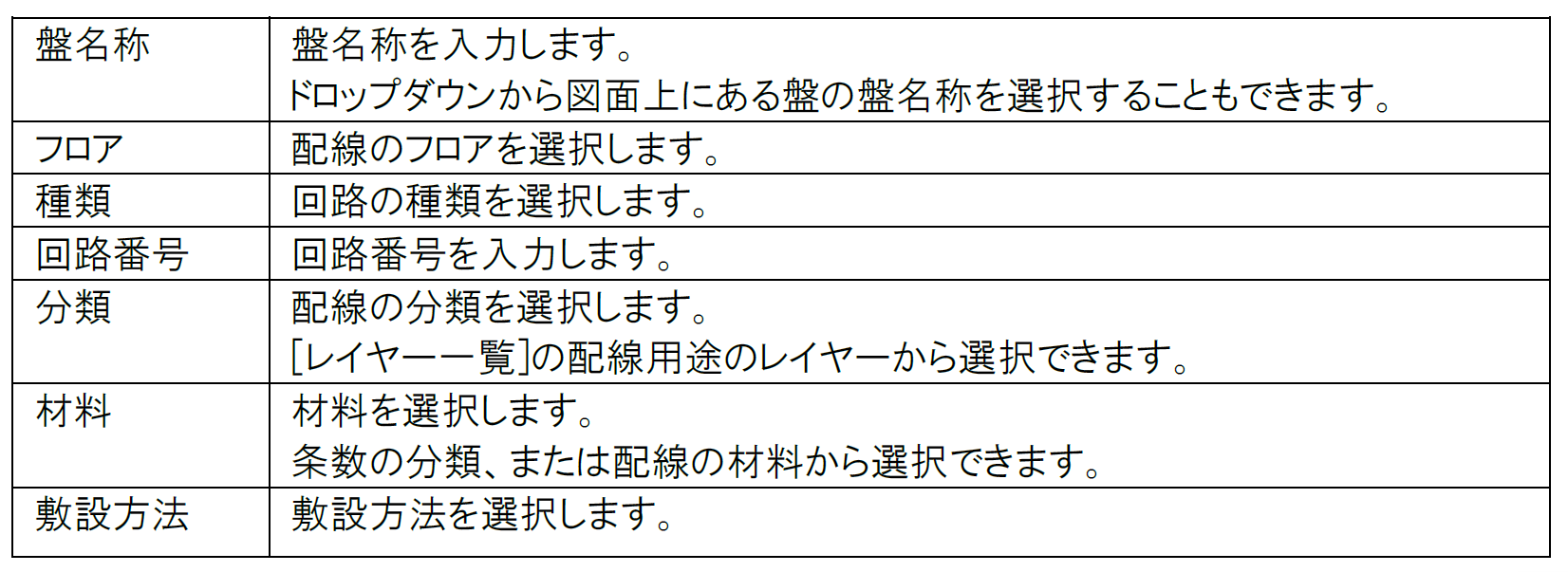
補足説明
入力欄の右下の黒いハンドルを左ドラッグすると、連続して値を入力することができます。
「回路番号」では連番で入力することができます。
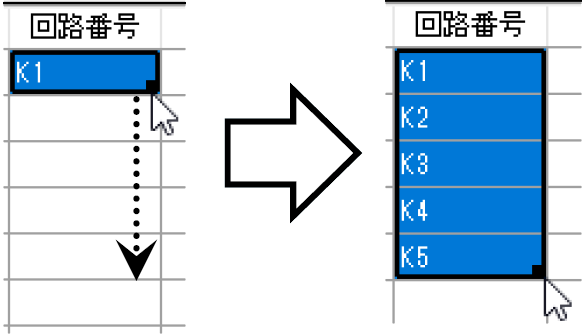
Ctrlキー+C、Ctrlキー+Vで項目を複写することもできます。
③始点要素、終点要素を設定します。ドロップダウンから図面上にある盤を選択するか、スポイトをクリックして、図面上から直接選択します。
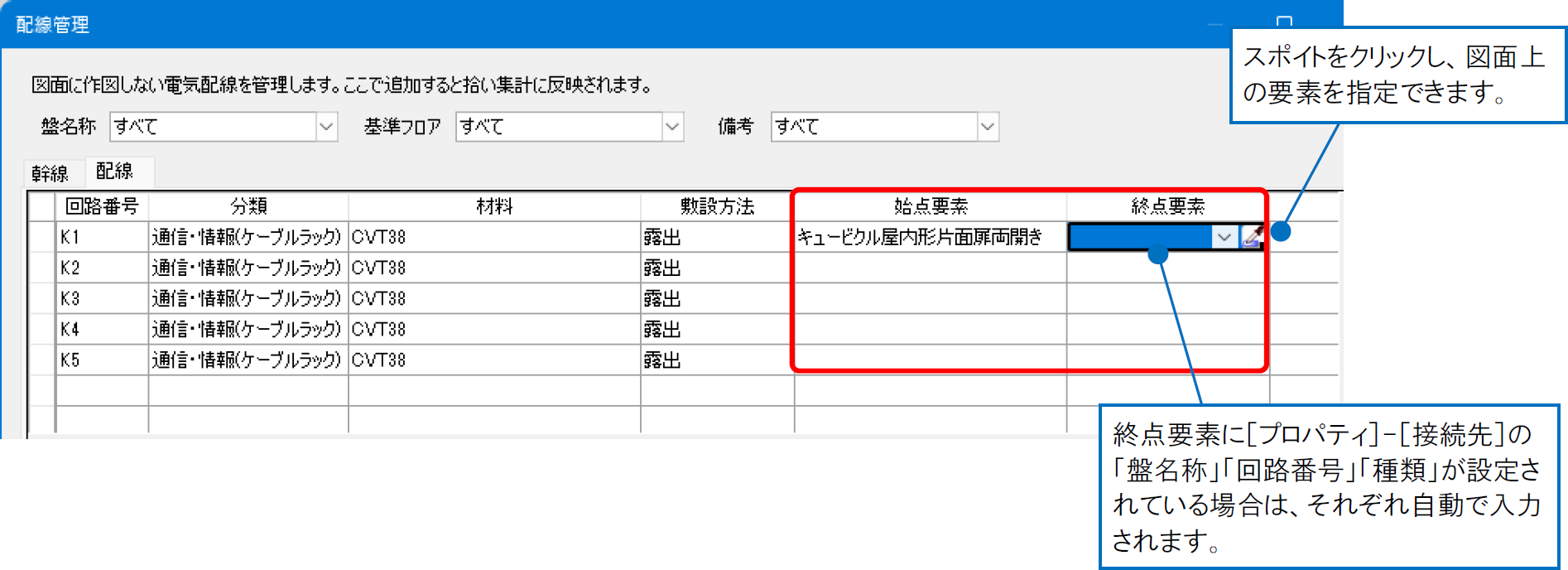
④現在の経路を確認します。[軌跡の確認]をクリックすると、図面上に配線の軌跡が表示されます。
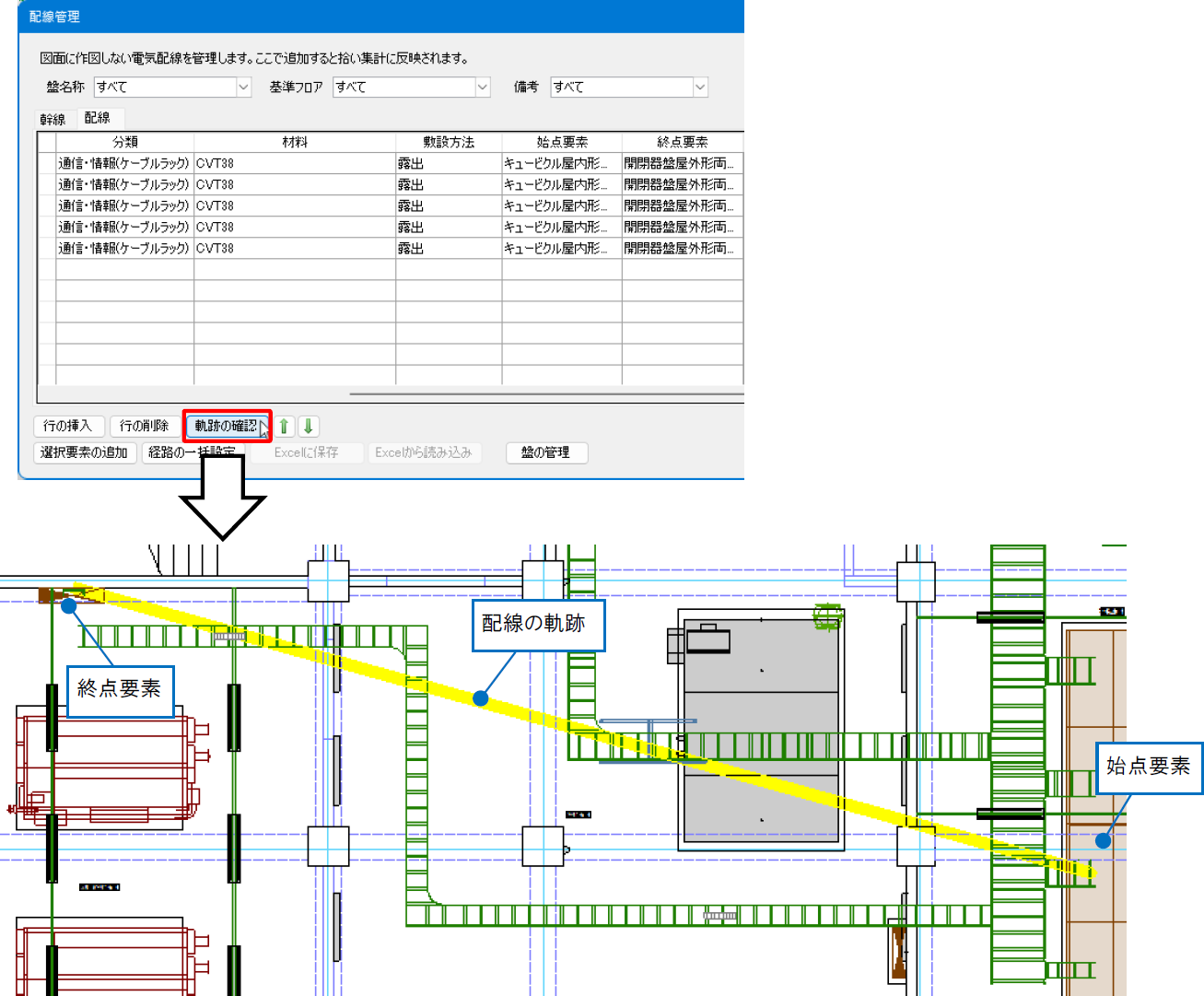
補足説明
軌跡は、[ツール]タブ-[拾い集計]の[編集]より[拾い集計(テンプレート編集)]-[電気の設定]タブで設定された計測方法で表示されます。
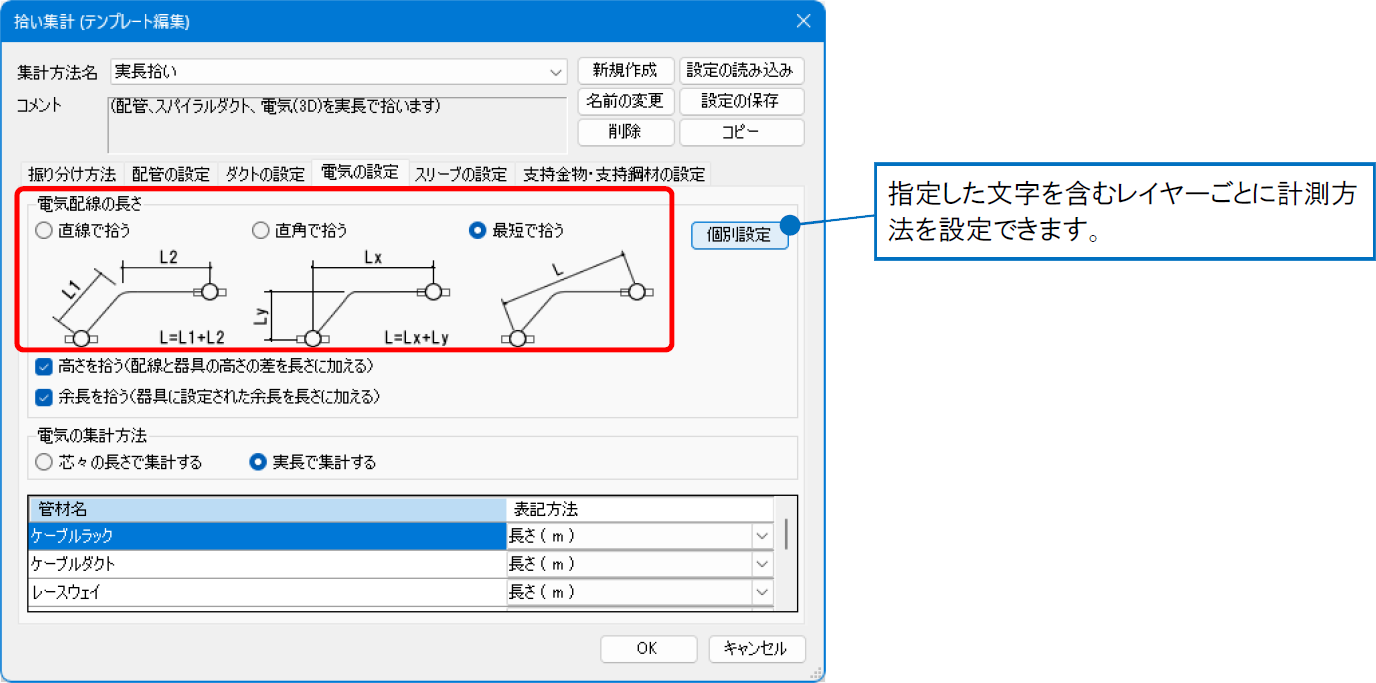
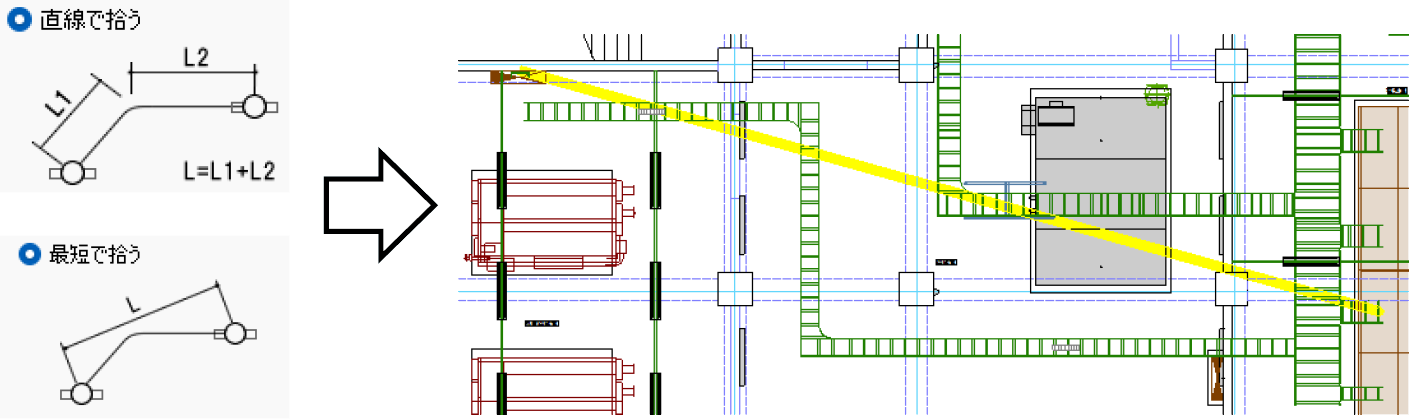
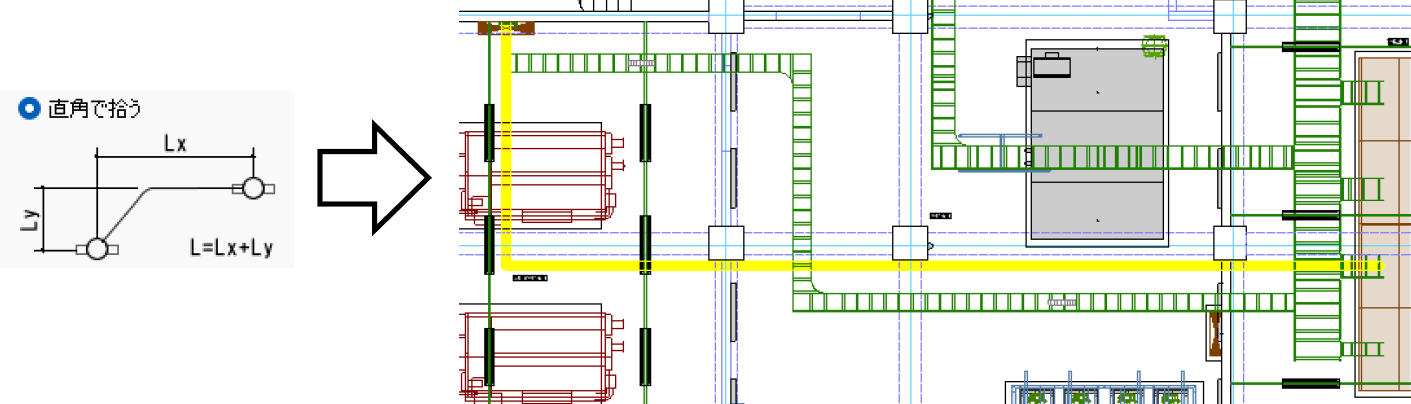
⑤配線の経路を指定します。経路のセルを選択し、[…]をクリックします。
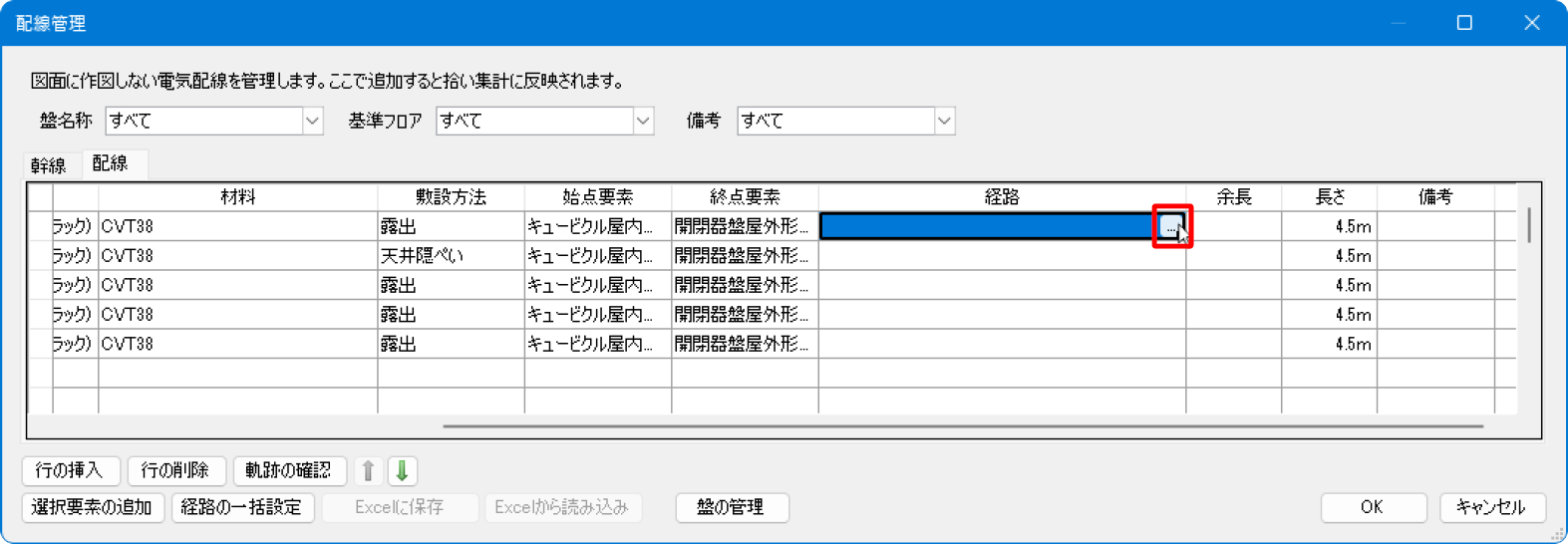
⑥図面上で経路となる要素を選択します。選択ができたら右クリックして[確定]します。
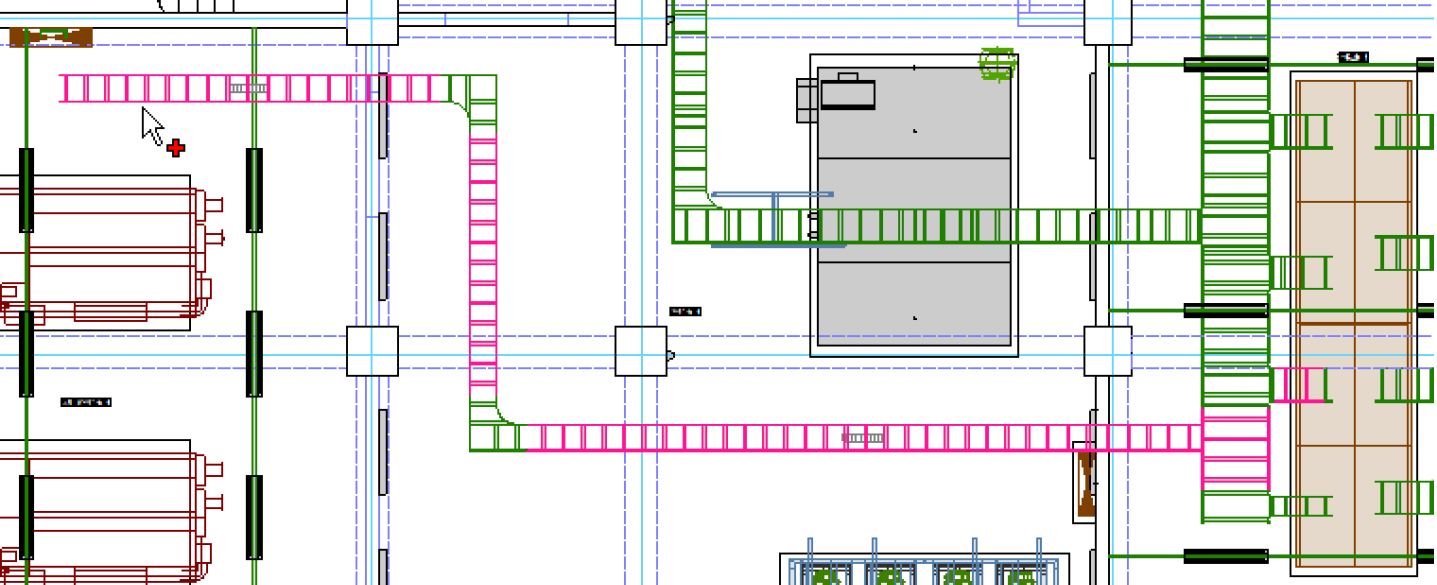
⑦[経路の選択]ダイアログに選択した経路の情報が表示されます。[軌跡の確認]で再度軌跡を確認します。
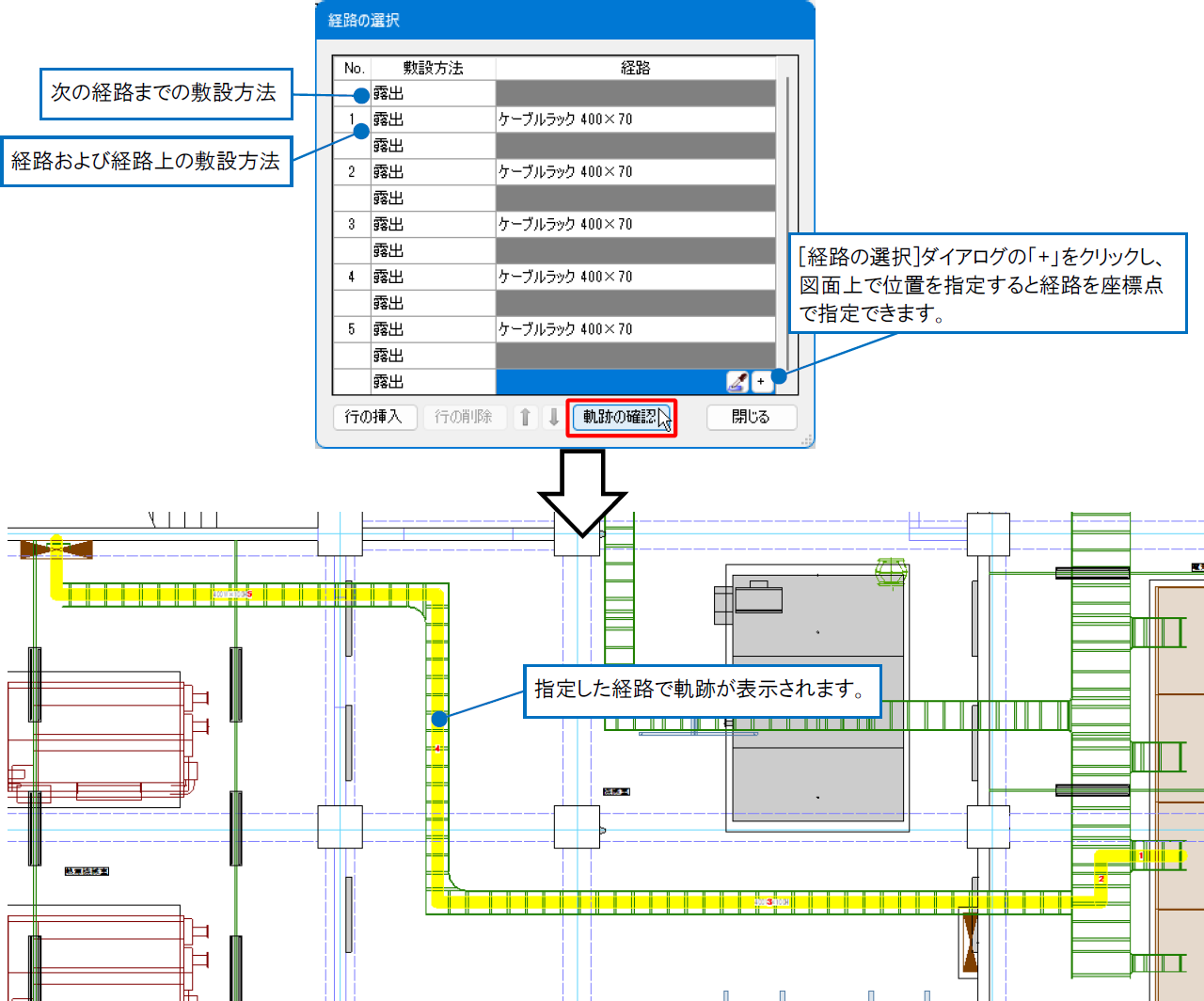
⑧全ての行の経路を設定し、[OK]をクリックしてダイアログを閉じます。
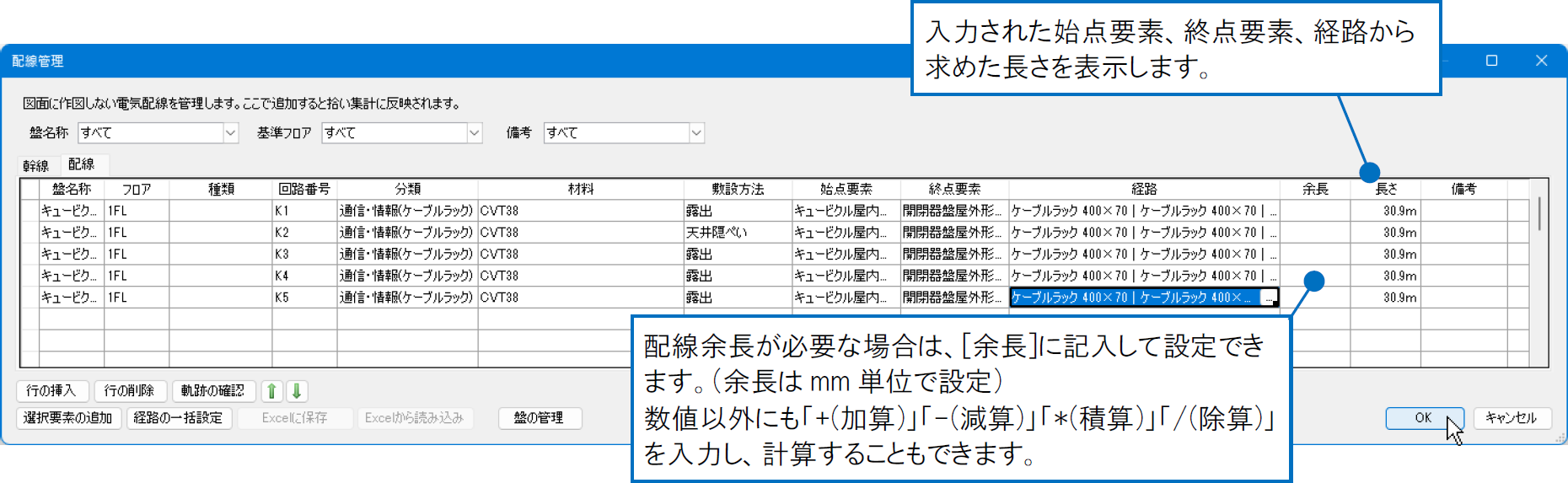
⑨[ツール]タブ-[拾い集計]で集計します。[配線管理]で設定した内容で集計できます。
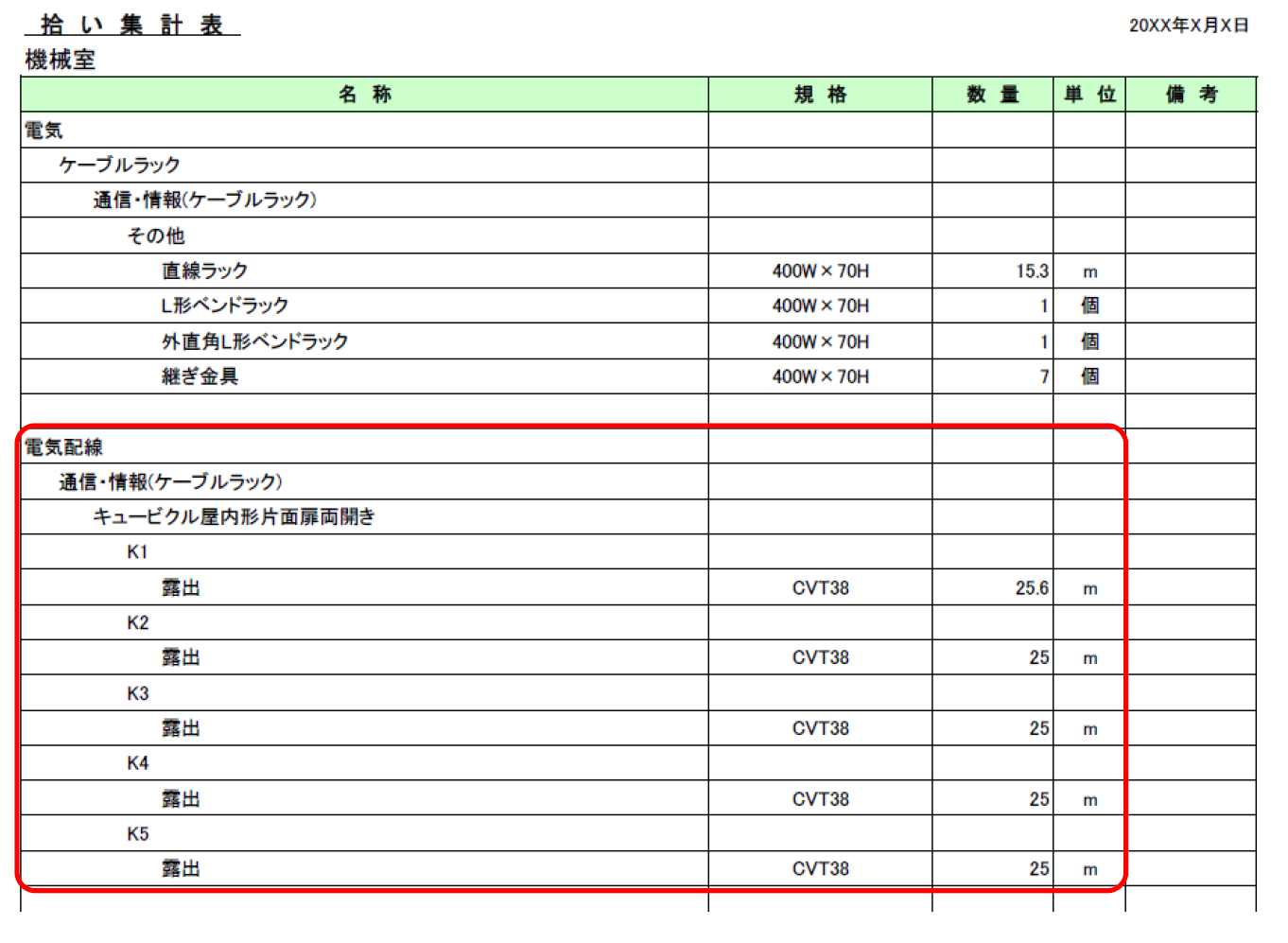
補足説明
拾い集計の集計方法
・「図面全体を拾う」で集計する:
[配線管理]で終点要素の設定がない場合でも、[配線管理]の内容が集計結果に反映されます。
・「選択要素の範囲内で拾う」で集計する:
[配線管理]で必ず終点要素を設定し、終点要素も集計範囲に含めて集計する必要があります。
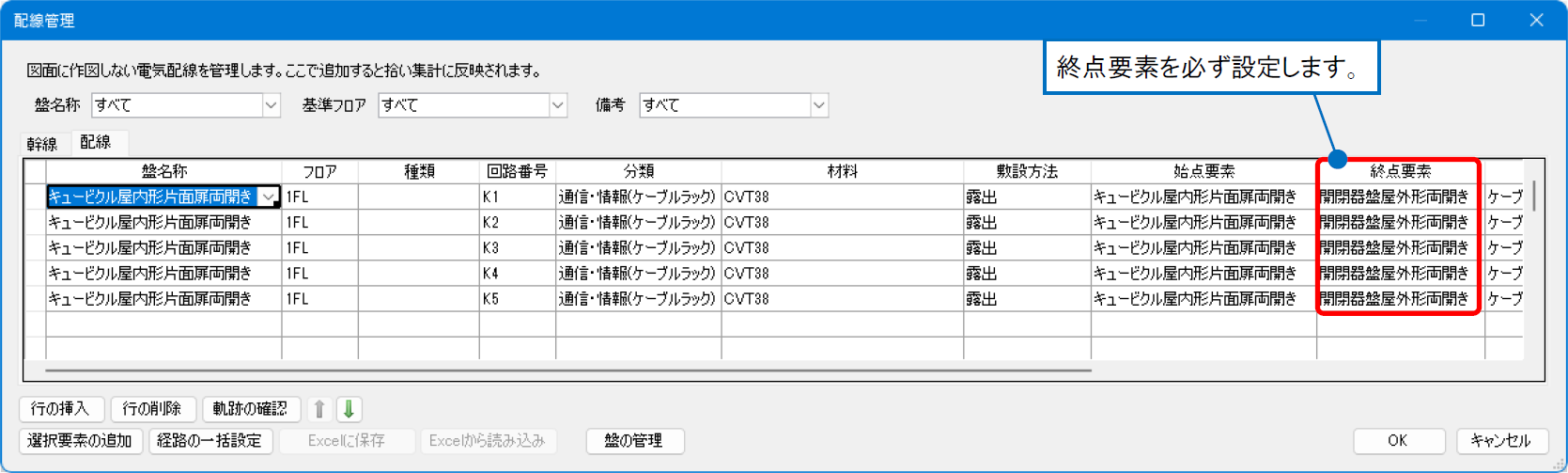
[拾い集計]で要素を選択する時にも、終点要素を含めて選択します。